Omogućavanje svih dostupnih jezgri procesora u sustavu Windows 10
Kada korisnik želi povećati performanse svog uređaja, najvjerojatnije odlučuje uključiti sve dostupne jezgre procesora. Postoji nekoliko rješenja koja će vam pomoći u ovoj situaciji na sustavu Windows 10.
sadržaj
Uključite sve CPU jezgre u sustavu Windows 10
Sve procesorske jezgre djeluju na različitim frekvencijama (istodobno) i koriste se u punoj snazi kada je to potrebno. Na primjer, za teške igre, uređivanje videozapisa itd. U svakodnevnim zadaćama rade kao i obično. To daje priliku da se postigne ravnoteža performansi, što znači da vaš uređaj ili njegove komponente neće ranije uspjeti.
Također treba uzeti u obzir da svi proizvođači softvera ne mogu odlučiti deblokirati sve jezgre i podržavati multithreading. To znači da jedna jezgra može preuzeti sve opterećenje, a ostatak će raditi u normalnom načinu rada. Budući da podrška nekoliko jezgri određenog programa ovisi o programerima, sposobnost uključivanja svih jezgri dostupna je samo za pokretanje sustava.
Da biste koristili jezgre za pokretanje sustava, prvo morate znati broj njih. To se može učiniti uz pomoć posebnih programa ili na standardni način.
Besplatna korisnost CPU-Z pokazuje puno informacija o računalu, uključujući onu koja je sada potrebna za nas.
Pročitajte također: Kako koristiti CPU-Z
- Pokrenite aplikaciju.
- Na kartici "CPU" pronađite "jezgre" ( "broj aktivnih jezgri" ). Navedeni broj je broj jezgri.
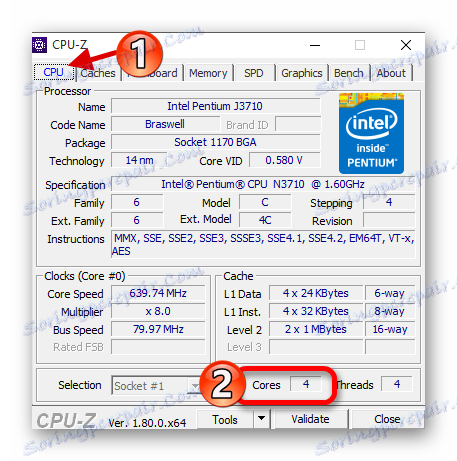
Također možete primijeniti standardnu metodu.
- Pronađite ikonu povećala na "traci" i unesite "Upravitelj uređaja" u polje za pretraživanje.
- Proširite karticu "Procesori" .
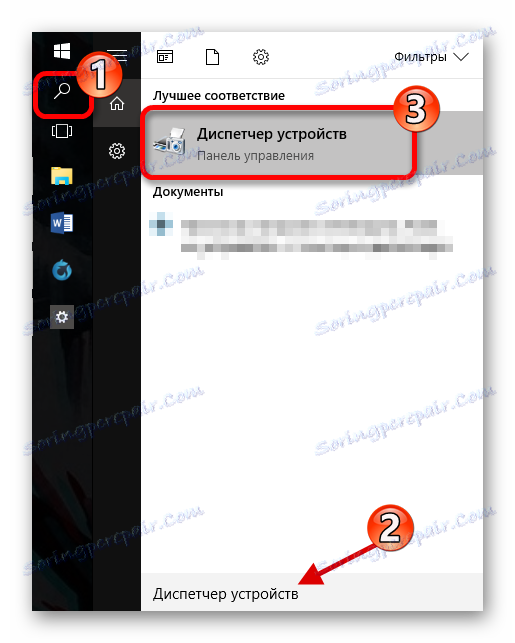
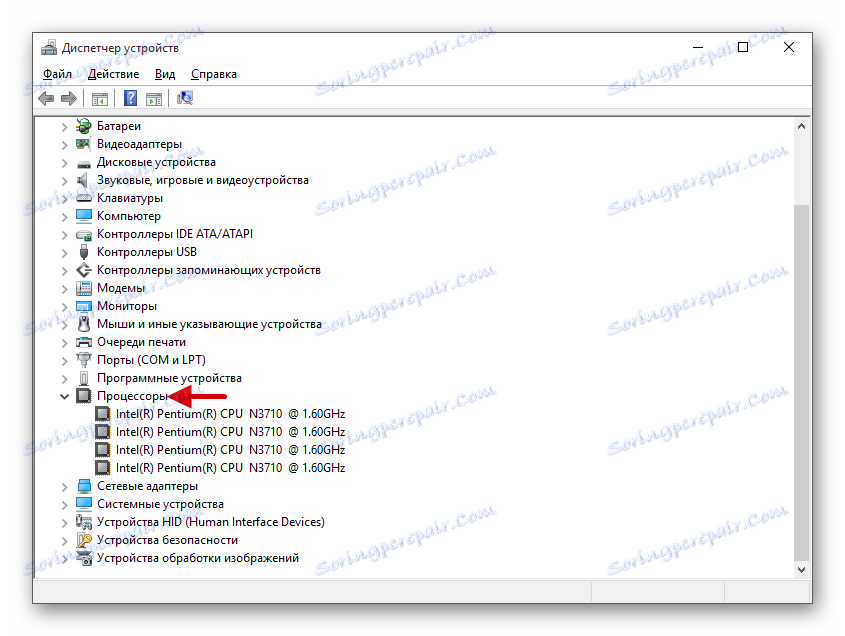
Zatim će biti opisane opcije uključivanja jezgri kada pokrenete Windows 10.
Metoda 1: Standardno sredstvo sustava
Kada pokrenete sustav, koristi se samo jedna jezgra. Stoga, postupak dodavanja nekoliko jezgri bit će opisan kasnije kada je računalo uključeno.
- Pronađite ikonu povećala na programskoj traci i unesite "konfiguraciju" . Pritisnite prvi pronađeni program.
- U odjeljku "Preuzimanje" pronađite "Napredne opcije" .
- Napominjemo "Broj procesora" i sve ih navedite.
- Postavite "Maksimalna memorija" .
- Pokrenite program i idite na karticu "SPD" .
- Upravo suprotno od "Veličina modula", prikazat će se točan broj RAM-a na jednom utoru.
- Iste informacije prikazane su na kartici "Memorija" . Nasuprot "Veličina" bit će vam prikazana sva raspoloživa RAM-a.
- Poništite potvrdne okvire s "PCI Lock" i "Debug" .
- Spremite promjene. I nakon toga provjerite postavke. Ako je sve u redu i u polju "Maksimalna memorija" sve je točno kako ste tražili, možete ponovno pokrenuti računalo. Također možete testirati zdravlje pokretanjem računala u sigurnom načinu rada.
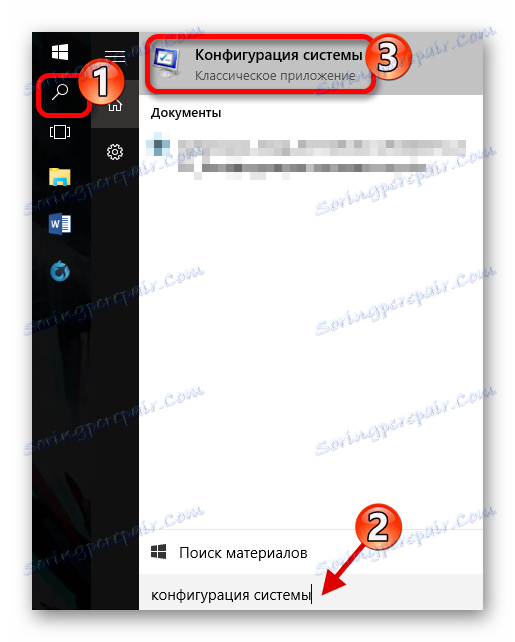

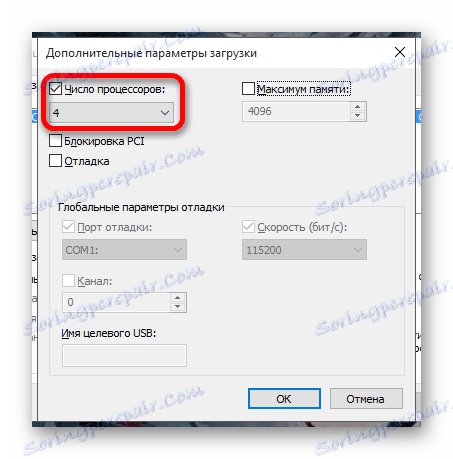

Ako ne znate koliko memorije imate, možete ga naučiti pomoću uslužnog programa CPU-Z.
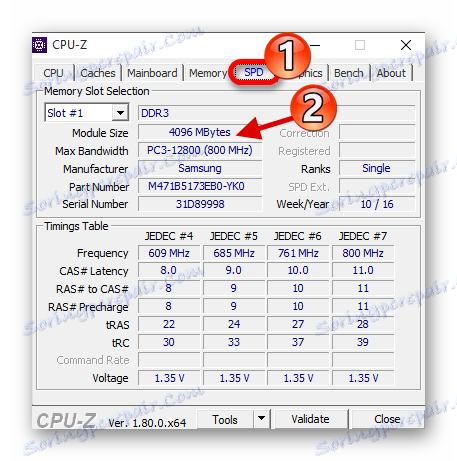
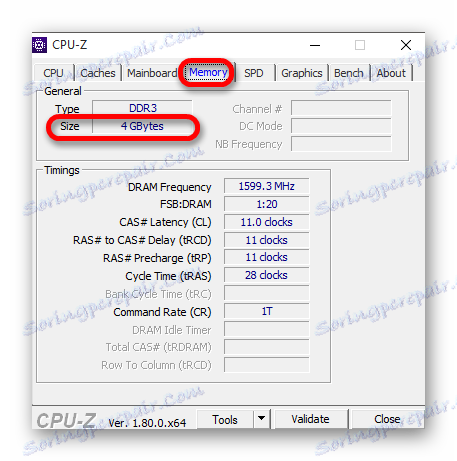
Zapamtite da jedna jezgra treba imati 1024 MB RAM-a. Inače, ništa od toga neće doći. Ako imate 32-bitni sustav, postoji mogućnost da sustav neće koristiti više od tri gigabajta RAM-a.

Pročitajte više: Siguran način rada u sustavu Windows 10
Ako postavite ispravne postavke, ali se količina memorije i dalje gubi, tada:
- Uklonite kvačicu iz stavke "Maksimalna memorija" .
- Trebali biste imati oznaku ispred "Broj procesora" i postaviti maksimalni broj.
- Kliknite "U redu" , au sljedećem prozoru - "Primijeni" .

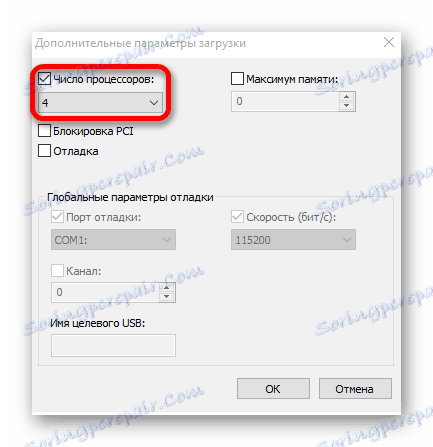
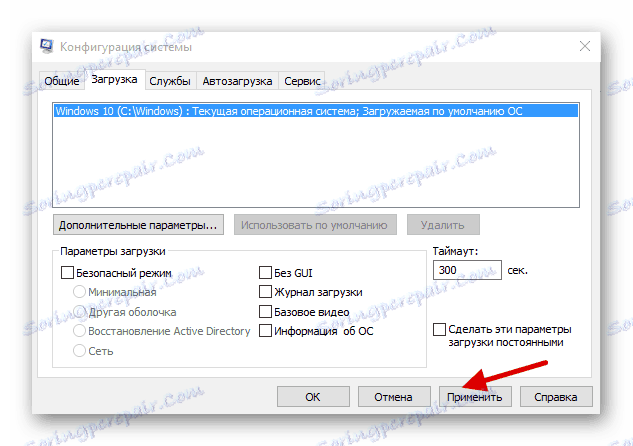
Ako se ništa ne promijeni, trebate konfigurirati učitavanje više jezgri pomoću BIOS-a.
Druga metoda: Upotreba BIOS-a
Ova se metoda koristi ako su određene postavke resetirane zbog kvara operativnog sustava. Ova je metoda također relevantna za one koji su bezuspješno konfigurirali "konfiguraciju sustava" i OS ne želi pokrenuti. U drugim slučajevima nema smisla koristiti BIOS kako bi omogućili sve jezgre pri pokretanju sustava.
- Ponovno pokrenite uređaj. Kada se pojavi prvi logotip, pritisnite F2 . Važno: BIOS je uključen u različite modele u različitim modelima. Čak može biti i zasebni gumb. Stoga unaprijed zatražite kako to učiniti na uređaju.
- Sada morate pronaći stavku "Advanced Calibration Clock" ili nešto slično, jer ovisno o proizvođaču BIOS-a ta se mogućnost može nazvati drugačije.
- Pronađite i postavite vrijednosti "Sve jezgre" ili "Auto" .
- Spremi i ponovno podizanje sustava.

Na taj način možete uključiti sve jezgre u sustavu Windows 10. Ove manipulacije utječu samo na pokretanje. Općenito, oni ne povećavaju produktivnost, jer ovisi o drugim čimbenicima.